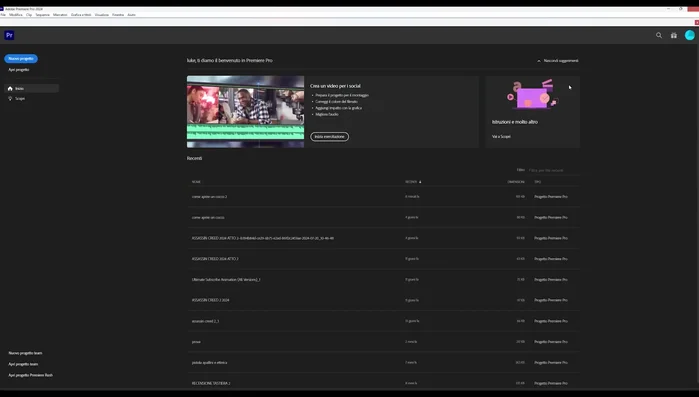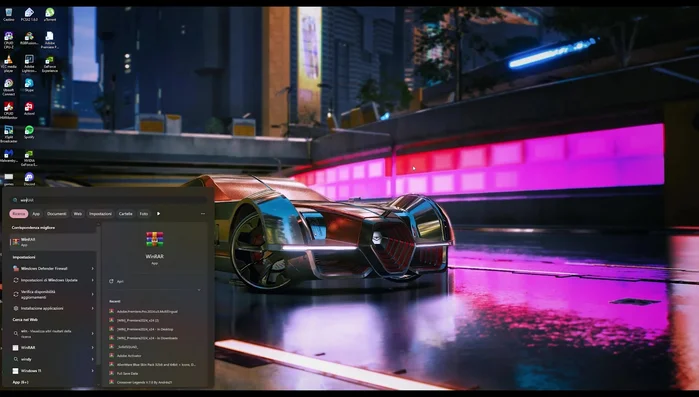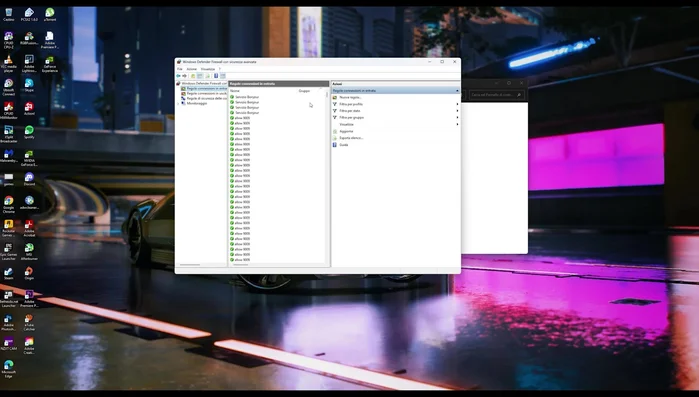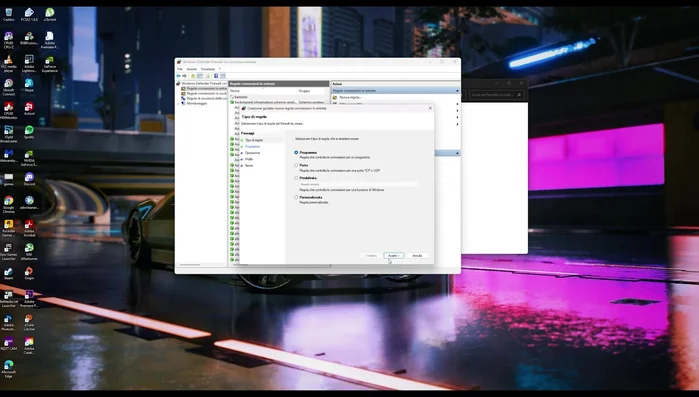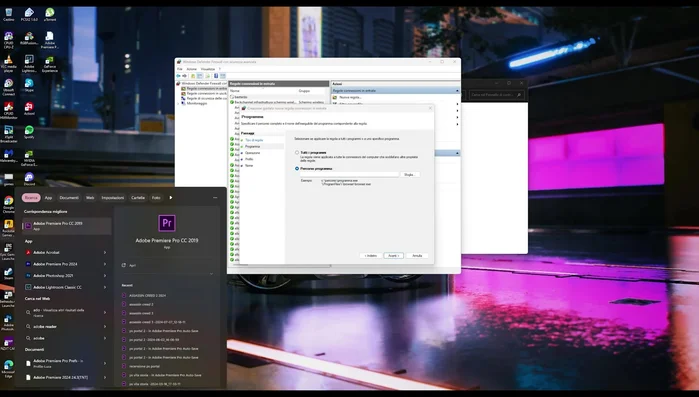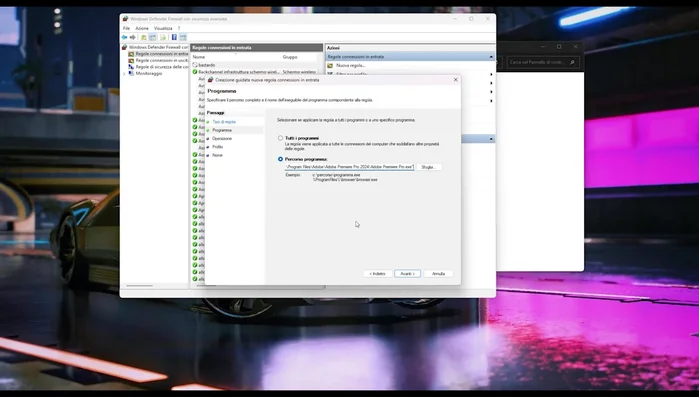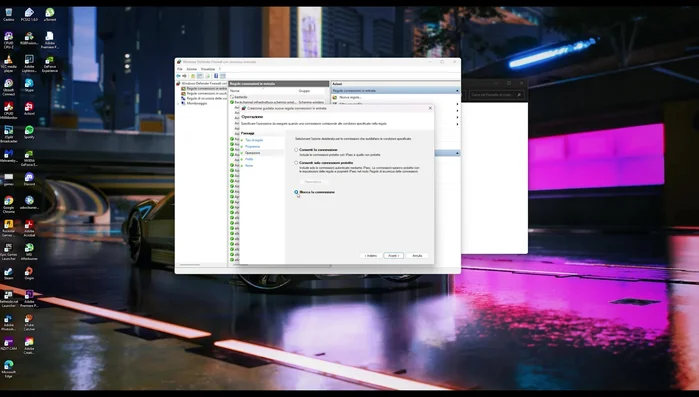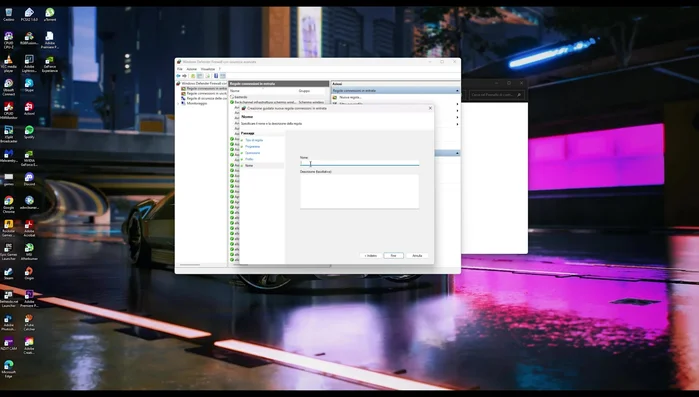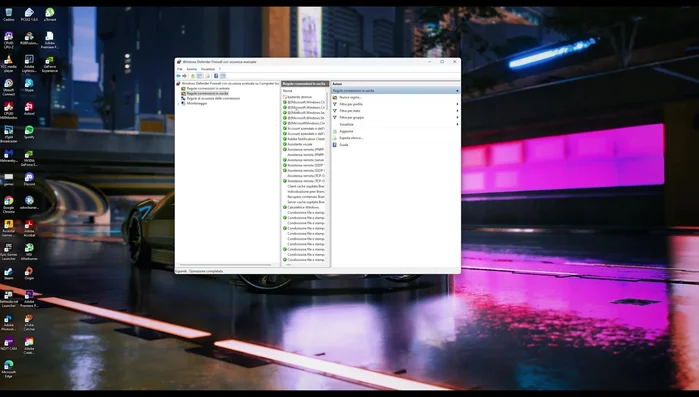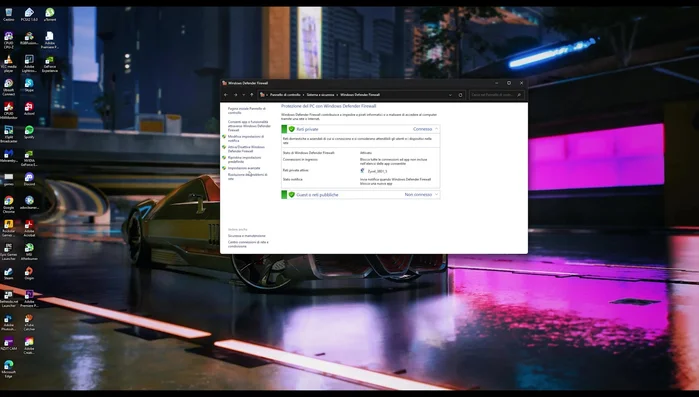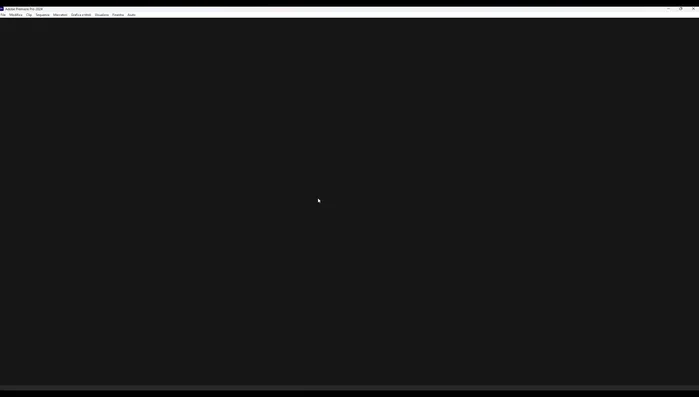Stai ricevendo un fastidioso errore di licenza in Adobe Premiere Pro? Questo articolo ti fornirà una guida definitiva per risolvere il problema. Dalla verifica della connessione internet alla risoluzione dei problemi di attivazione, esploreremo tutte le possibili soluzioni. Dì addio agli errori di licenza e torna a montare i tuoi video senza interruzioni! Preparati a risolvere il problema in modo rapido ed efficace.
Istruzioni Passo dopo Passo
-
Chiusura di Adobe Premiere Pro
- Chiudere Adobe Premiere Pro.

Chiusura di Adobe Premiere Pro -
Apertura di Windows Defender Firewall
- Aprire il programma di ricerca di Windows e digitare "Windows Defender Firewall"
- Andare su "Impostazioni avanzate"


Apertura di Windows Defender Firewall -
Creazione della regola di connessione in entrata
- Creare una nuova regola di connessione in entrata.
- Selezionare "Programma", quindi fare clic su "Avanti".
- Trovare il percorso di Adobe Premiere Pro (tasto destro sull'icona, "Apri percorso file", ripetere per l'icona del programma, copiare il percorso).
- Incollare il percorso (senza virgolette) nel campo appropriato.




Creazione della regola di connessione in entrata - Selezionare "Blocca la connessione", quindi fare clic su "Avanti".
- Dare un nome alla regola e fare clic su "Fine".


Creazione della regola di connessione in entrata -
Creazione della regola di connessione in uscita
- Ripetere i passaggi 4-9 per creare una nuova regola di connessione in uscita.

Creazione della regola di connessione in uscita -
Verifica delle impostazioni di Windows Defender Firewall
- Verificare che Windows Defender Firewall sia attivato.

Verifica delle impostazioni di Windows Defender Firewall -
Riapertura di Adobe Premiere Pro e verifica della soluzione
- Riaprire Adobe Premiere Pro per verificare che l'errore sia risolto.

Riapertura di Adobe Premiere Pro e verifica della soluzione
Tips
- Assicurarsi di aver chiuso Adobe Premiere Pro prima di iniziare.
- Eliminare le virgolette dal percorso del file eseguibile di Adobe Premiere Pro.
- Controllare che Windows Defender Firewall sia attivato dopo aver creato le regole.
Common Mistakes to Avoid
1. Installazione non corretta del software
Motivo: Scaricamento da fonti non ufficiali o interruzione del processo di installazione possono causare errori di licenza.
Soluzione: Reinstallare Adobe Premiere Pro da una fonte ufficiale e assicurarsi che il processo di installazione sia completato senza interruzioni.
2. Problemi di connessione a internet
Motivo: Adobe Premiere Pro verifica la licenza online. Una connessione instabile o assente impedisce la verifica e genera un errore.
Soluzione: Verificare la connessione internet, riavviare il router e, se necessario, contattare il proprio provider di servizi internet.
FAQs
Perché ricevo l'errore di licenza in Premiere Pro anche se ho una licenza attiva?
Potrebbe esserci un problema di connessione a internet, un conflitto con altri software, o un problema con il server di attivazione di Adobe. Verifica la tua connessione, chiudi programmi in conflitto e riavvia il computer. Se il problema persiste, contatta l'assistenza Adobe.
Ho disinstallato e reinstallato Premiere Pro, ma l'errore di licenza persiste. Cosa posso fare?
Assicurati di aver disinstallato completamente Premiere Pro, eliminando anche i file residui dalla cartella di installazione. Potresti provare a creare un nuovo profilo utente su Windows o un nuovo account utente su macOS, per escludere problemi di profilo corrotto. Se il problema persiste, contatta l'assistenza Adobe per supporto più approfondito.